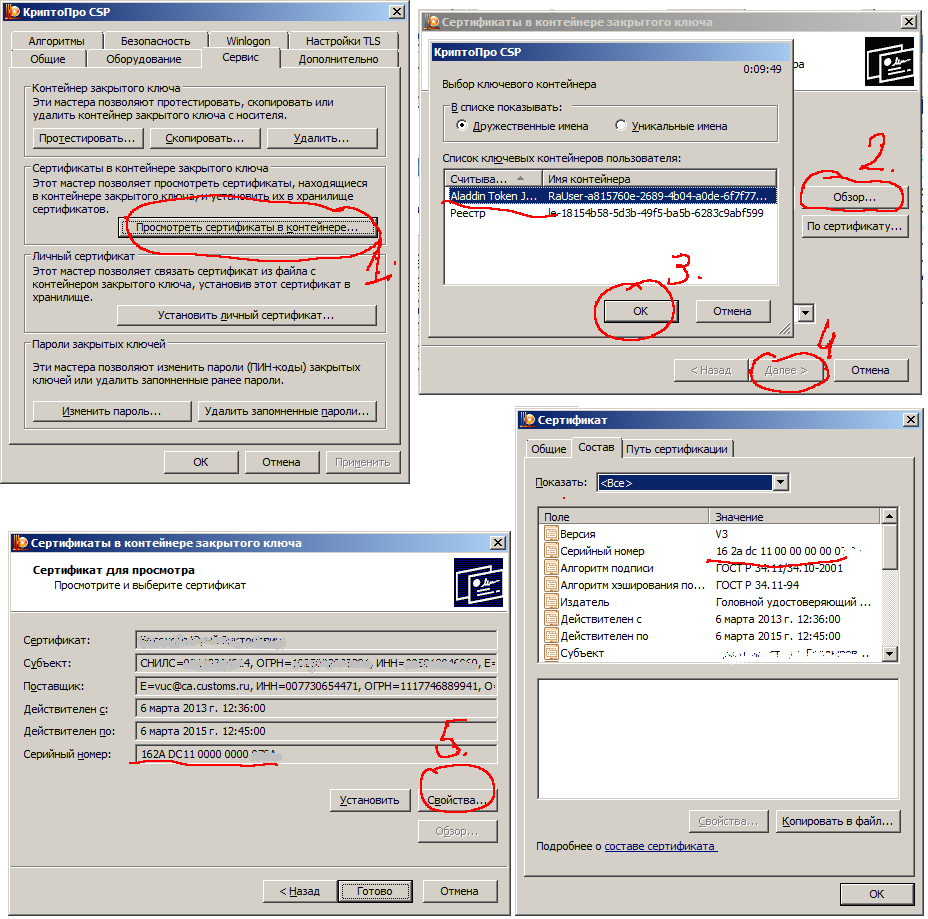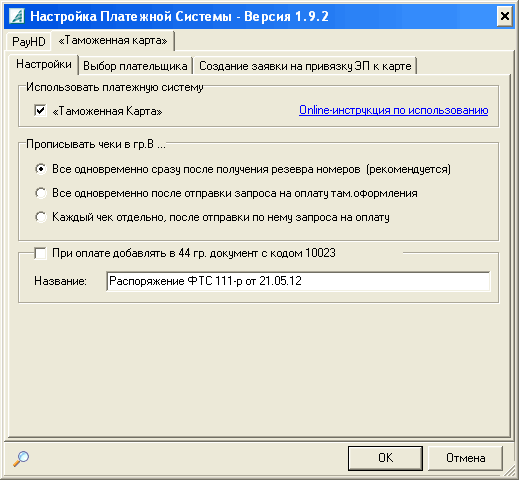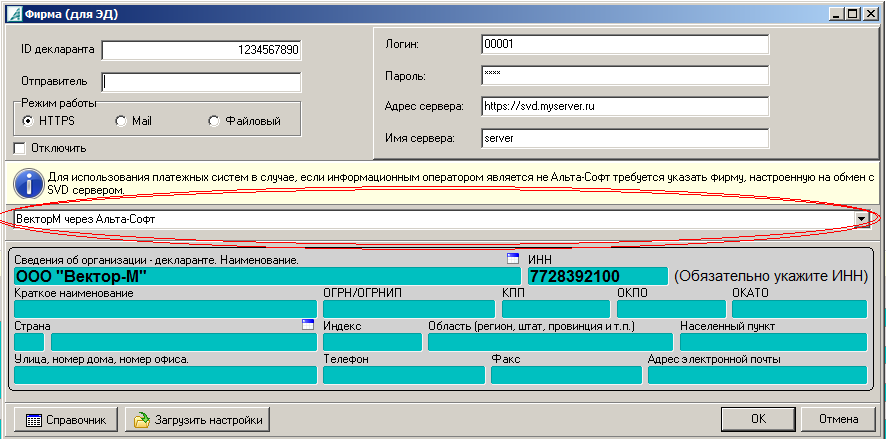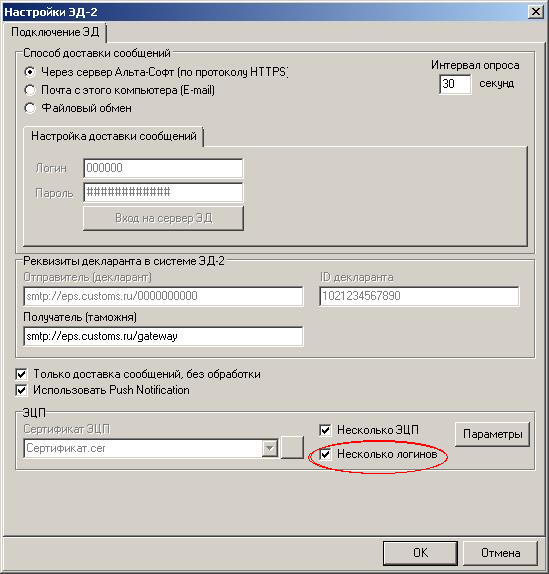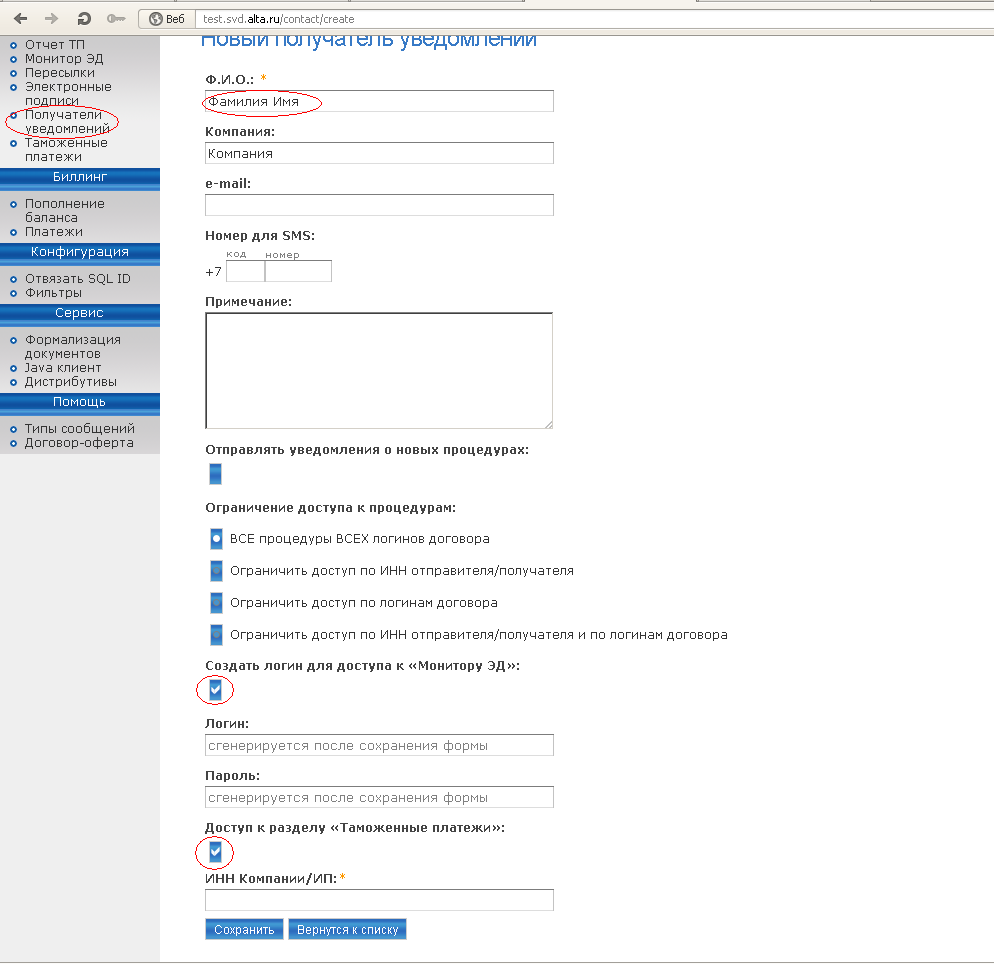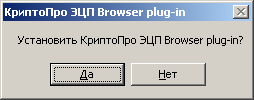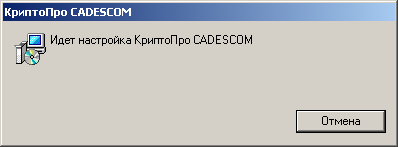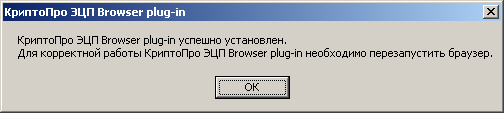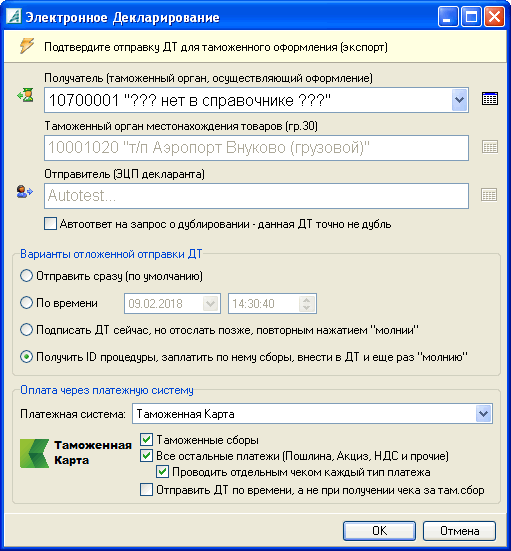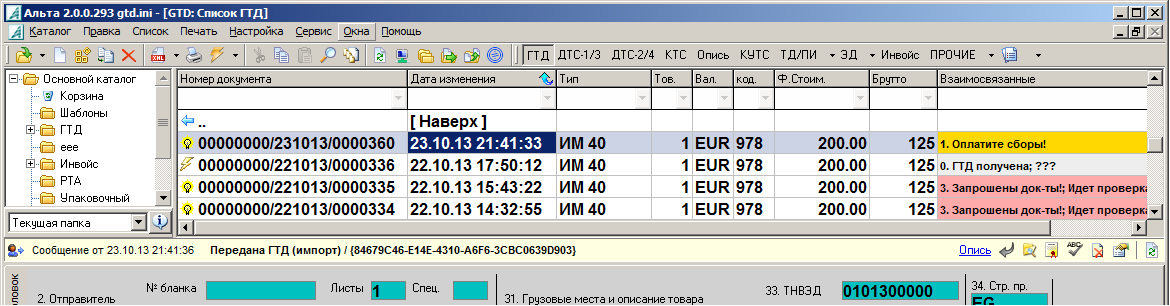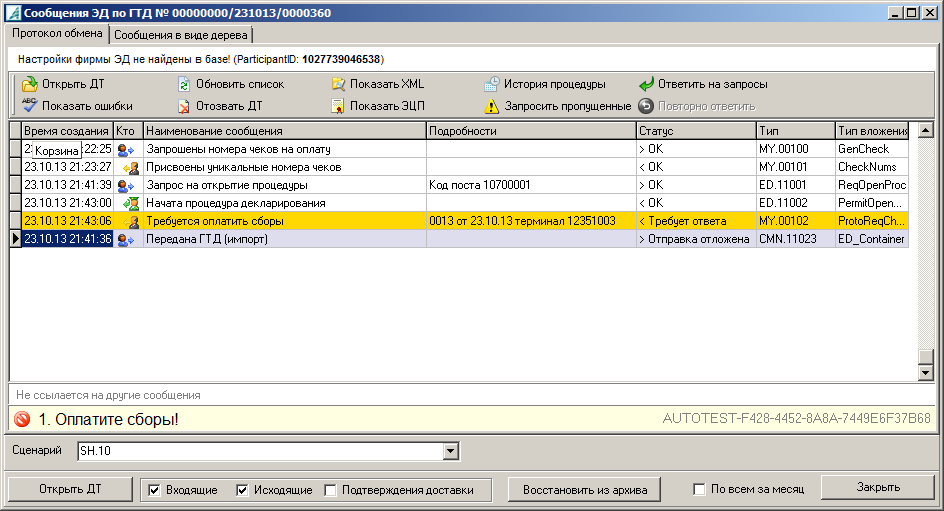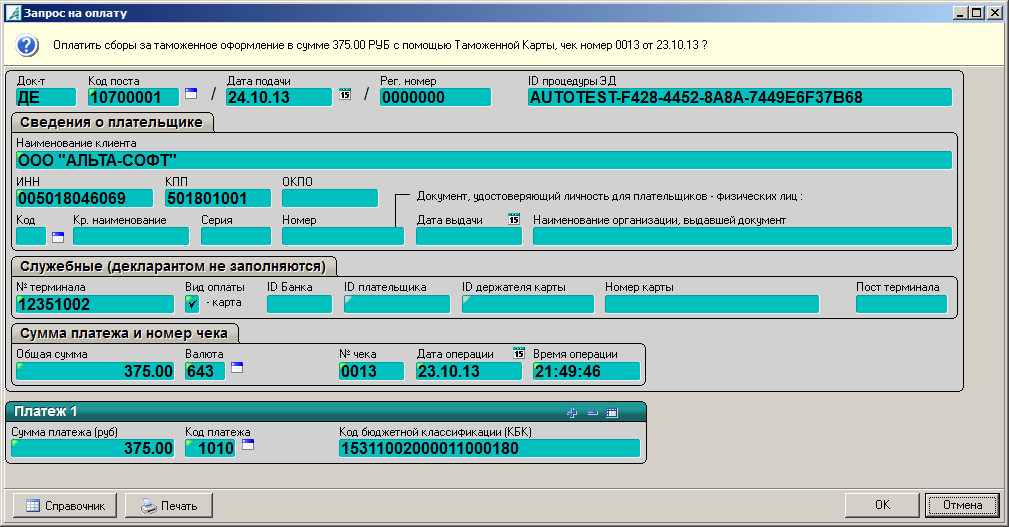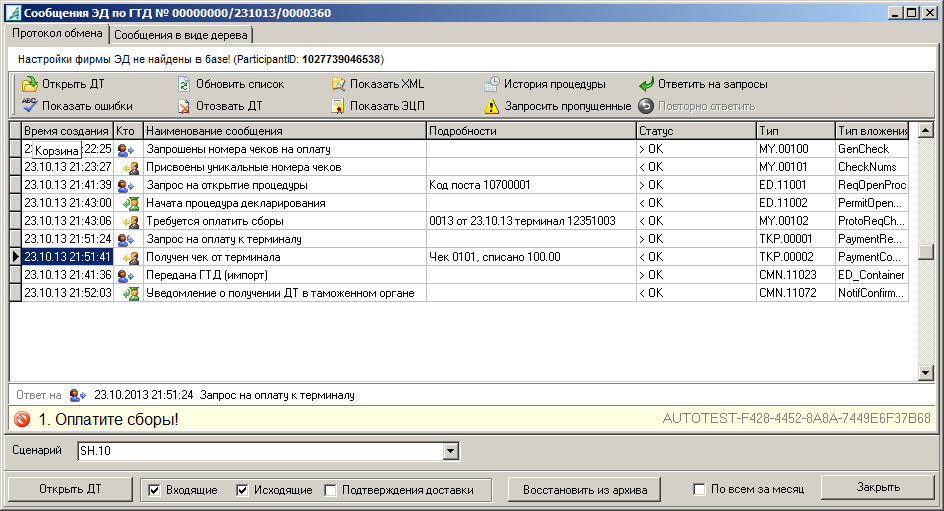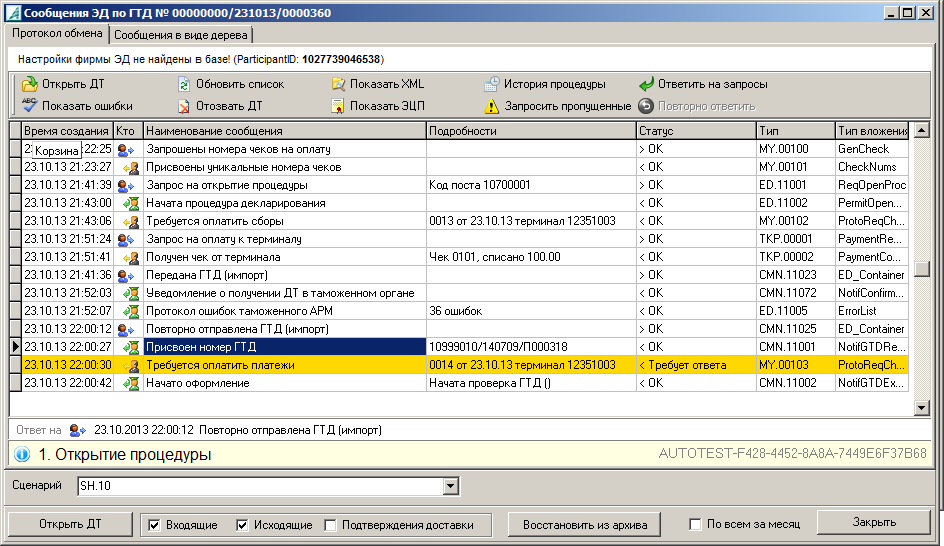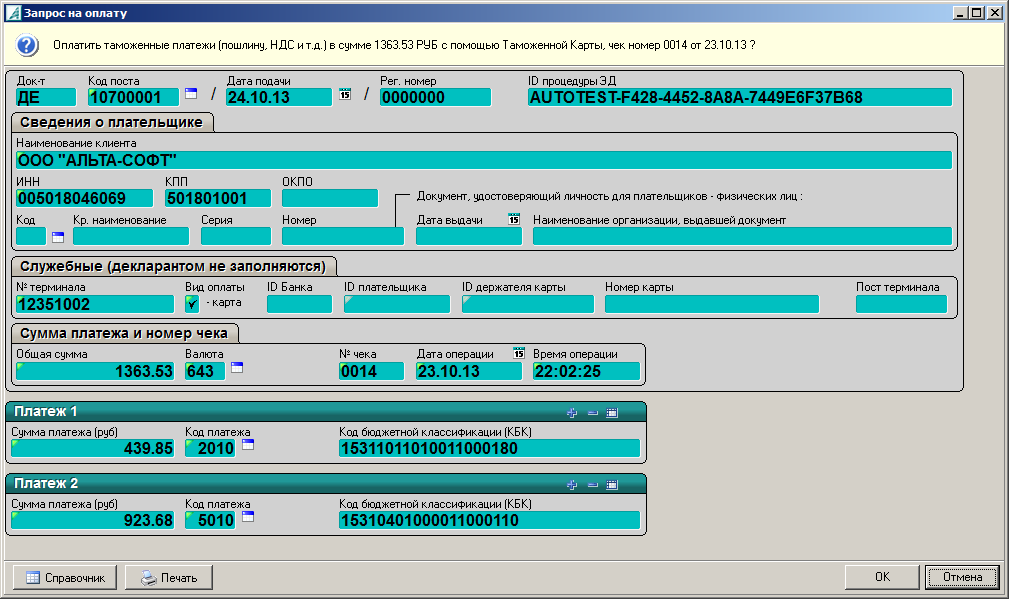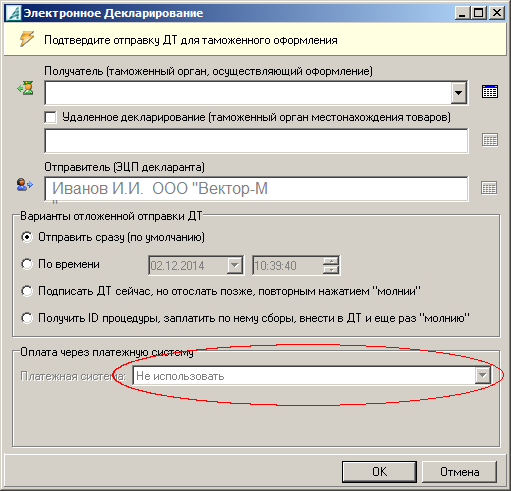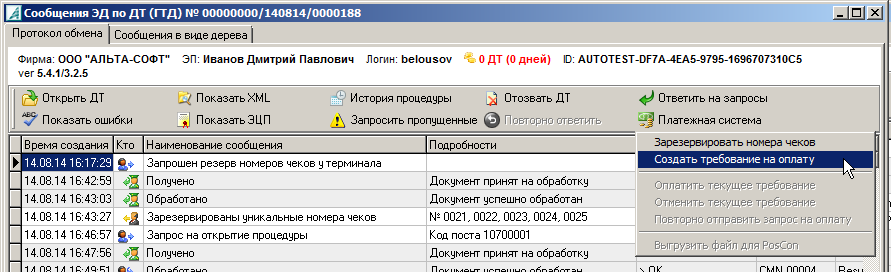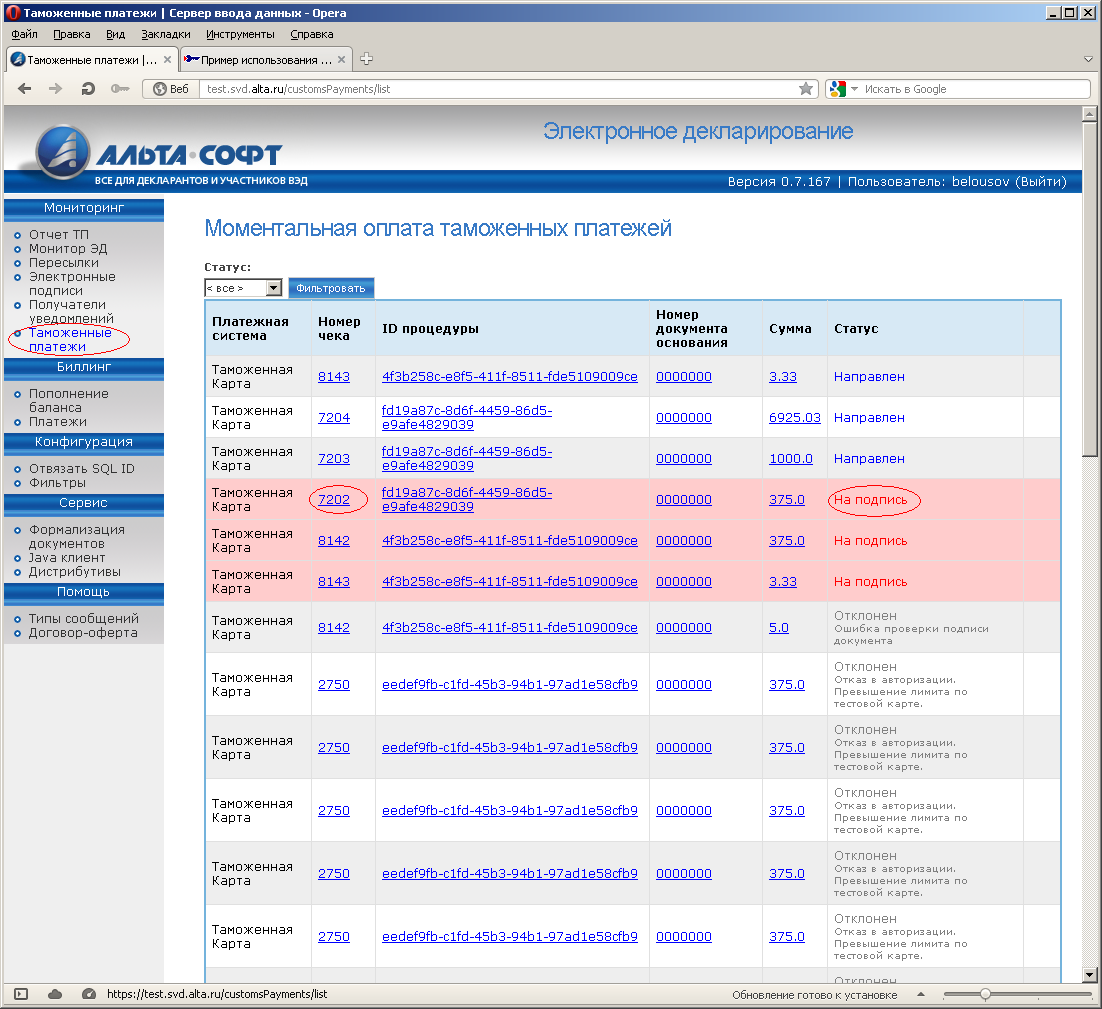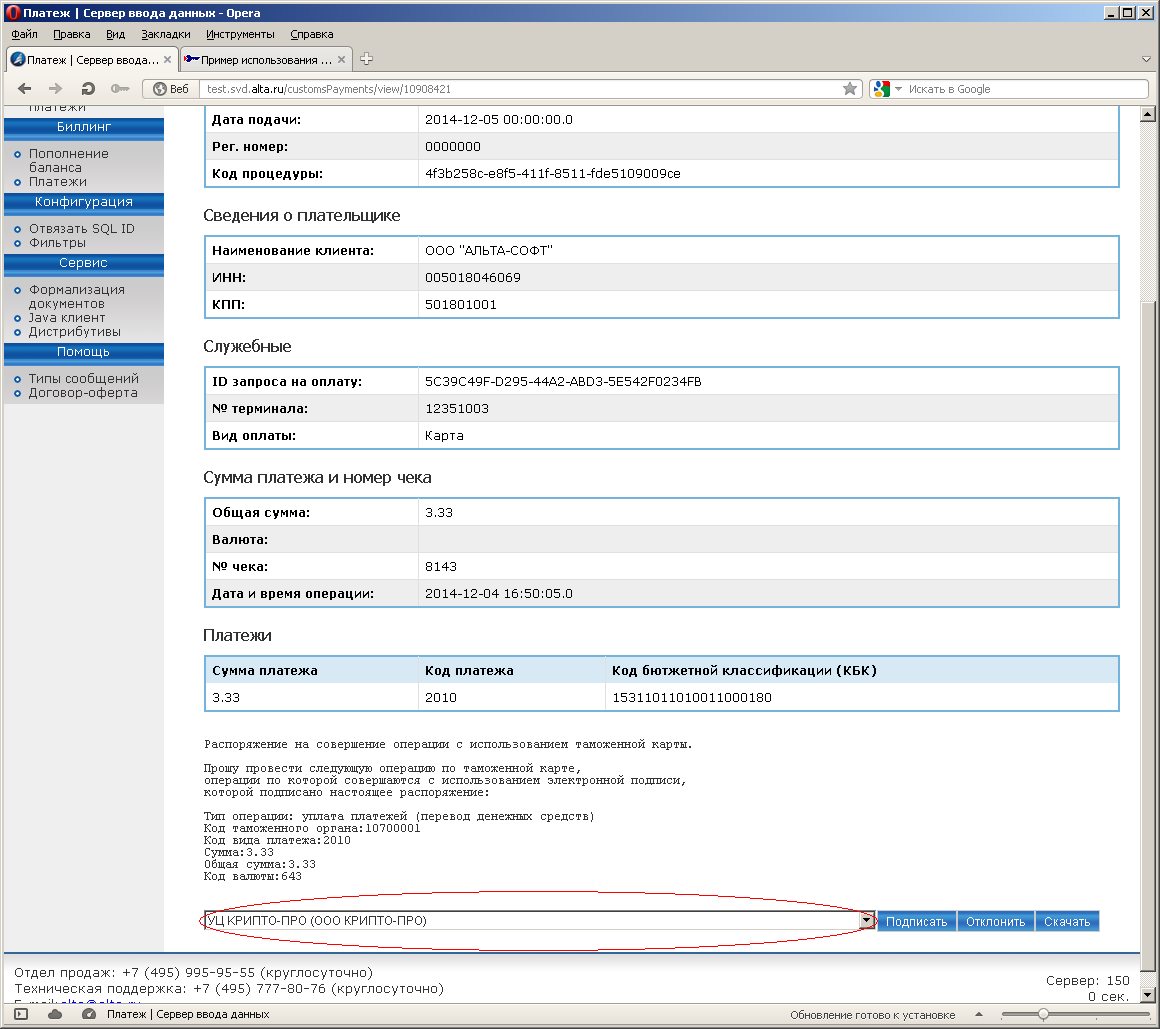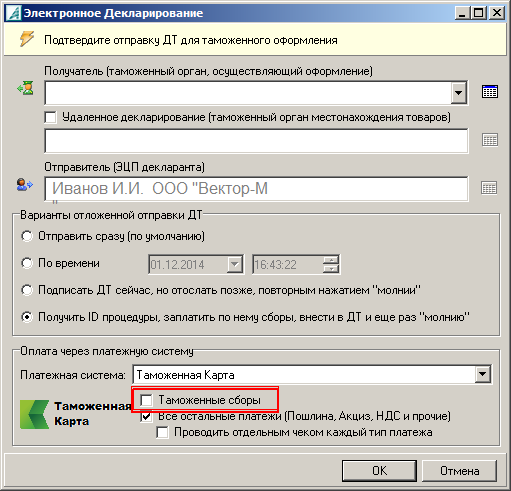Таможенная карта
"Таможенная карта" - российская электронная платежная система, которая позволяет оплачивать таможенные платежи при помощи банковской пластиковой карты через специализированные платежные терминалы.
Для удобства пользователей программы Альта-ГТД сделана возможность оплачивать платежи непосредственно из интерфейса программы или через сайт в личном кабинете СВД сервера.
Чтобы воспользоваться оплатой через Таможенную Карту ГТД организация-декларант должна:
- Открыть счет в любом банке-участнике платежной системы «Таможенная карта».
- Выпустить пластиковую карту на ответственного сотрудника
- Выпустить ЭЦП для этого сотрудника, если у него ее еще нет
- Подать в банк заявление в специальной электронной форме, содержащей номер карты и копию сертификата (ЭЦП) сотрудника
- Дождаться осуществления регистрации в системе Таможенной карты и осуществить настройку программы Альта-ГТД
После этого запросы на оплату создаваемые в Альта-ГТД и подписанные указанной ЭЦП будут оплачиваться со счета привязанного к данной карте.
Внимание!
К ЭЦП сотрудника фирмы может быть привязана только одна банковская карта. Причем и карта, и ЭЦП должны быть выданы на одну и ту же организацию. Нельзя используя личную ЭЦП на одно юридическое лицо, осуществлять платежи по карте другого юридического лица, не смотря на то, что ФИО владельца карты и ЭЦП одинаковые.
Содержание
Преимущества интеграции с Альта-ГТД
Резервация номеров чеков
При оплате непосредственно из Альта-ГТД декларанту не требуется дожидаться открытия ЭД-процедуры для окончательного заполнения всех граф ГТД. До начала декларирования резервируются номера будущих чеков, которые заранее можно вписать в графу "B" ДТ (ГТД). После чего ДТ (ГТД) можно подписать ЭЦП декларанта и в случае отсутствия других изменений, декларант со своей ЭЦП больше не понадобиться. Подготовленная ДТ (ГТД) после проведения оплаты без редактирования отсылается в таможню. Т.о. редактированием и оплатой ДТ могут заниматься разные сотрудники независимо друг от друга.
Примечание: Ничего страшного не происходит, если резерв чеков не был использован. Более того для каждой процедуры заранее резервируется несколько запасных номеров, на случай если потребуется cкорректировать суммы и доплачивать платежи.
Если чек был получен, а ДТ по тем или иным причинам отозвана, то чек вручную можно вписать в гр. "В" в следующую декларацию. Не смотря на то что GUID старой и новой процедуры будет отличаться, инспектор может найти и зачесть такой чек.
Удобство
При оформлении через физический терминал или сайт платежной системы декларантам приходилось сначала получить GUID процедуры декларирования в Альта-ГТД, а потом только производить оплату сбора за таможенное оформление. При этом приходилось в ручную вводить GUID процедуры, а потом номер полученного чека вручную вносить в графу "B".
Самостоятельная оплата клиентами брокеров
Запрос на оплату может быть подписан ЭЦП как в программе Альта-ГТД, так и на сервере СВД. Т.о. декларант брокера может только подготавливать запрос на нужную сумму, а проводить и контролировать оплату будет клиент самостоятельно.
Подготовка и настройка
Привязка ЭЦП к пластиковой карте
При любом режима работы, будь то отсылка из Альта-ГТД или подписание запросов на сайте, в первую очередь банковская карта должна быть ассоциирована с ЭП владельца в базе данных "Таможенной Карты". Чтобы "Таможенная карта" осуществила такую привязку, владелец карты подает заявление в свой банк или, в порядке исключения, непосредственно в саму "Таможенную Карту".
"Таможенная Карта" привязывает к банковской карте только ЭП выданные на ту же организацию. ИНН\КПП, название фирмы и ФИО в ЭП и в банковской карте должны быть одинаковы. Брокер может платить за клиента, но только при помощи собственной карты и ЭП своего декларанта. И даже если фирма-клиент фиктивно примет сотрудника брокера в штат и выпустит на него банковскую карту, то все равно придется выпускать и новую ЭП с реквизитами фирмы-клиента. Клиент может платить самостоятельно при помощи своей карты и своей ЭП, подписывая запросы в личном-кабинете на сайте альтовского СВД-сервера. В зависимости от того чья ЭП будет использоваться, в запросе на оплату должен быть указан нужный ИНН: или брокера, или клиента. Для этого при создании запроса на оплату, программа задает вопрос кто будет его подписывать: или Брокер, указанный в гр.54, или сам владелец, указанный в гр.9.
Для подготовки необходимых для привязки ЭП к карте документов и файлов в программе Альта-ГТД разработан специальный диалог. Инструкция как им пользоваться см. «Привязка» номера карты (ООО «Таможенная карта») и сертификата электронной подписи
Если же у пользователя в принципе отсутствует программа Альта (на пример, он клиент брокера и будет подписывать запросы на сайте Альта-Софт), то он может подготовить эти документы вручную. Для этого понадобится программа Крипто-Про, но ее в любом случае придется устанавливать для работы с ЭЦП. "Крипто-Про" платная, однако имеется бесплатный тестовый 30-дневный период.
Технически для привязки ЭЦП к карте компании "Таможенная Карта" требуются реквизиты карты (номер, ИНН, имя владельца) и сертификат открытого ключа (личный сертификат) ЭЦП владельца карты.
Реквизиты карты передаются в виде заявления. Внешний вид такого заявления зависит от банка и формуляр надо получать у него. В Альта-ГТД интегрированы образцы заявлений только для "Сити-Банка" и самой "Таможенной Карты". Если в заявлении требуется указать номер сертификата, то его можно выяснить при помощи программы Крипто-Про в свойствах сертификата:
"Сертификат открытого ключа" представляет собой файл с расширением *.CER. Он может содержать двоичные данные записанные или в DEP формате (Distinguished Encoding Rules) или в Base64. Как правило банковские работники совершенно не разбираются в предмете, поэтому иногда дополнительно требуют запаковать *.Cer файл еще и в ZIP архив.
Как экспортировать CER-файл из ЭЦП описано например в следующей пошаговой инструкции на сайте ФСТ РФ
Просмотреть полученный *.CER файл можно непосредственно в проводнике Windows, открыв его двойным щелчком. CER cохраненный с именем <ФИО>.CER и заявление передаются в банк, а тот в свою очередь передает все это в "Таможенную Карту", где в базе данных создается запись о том что указанная ЭЦП имеет право списывать средства с указанной карты. При истечении срока действия ЭЦП необходимо заново подавать заявление с новым сертификатом.
Настройка Альта-ГТД
В меню Настройка \ Сервер и сетевые настройки \ Платежная система Необходимо включить галочку "Использовать Таможенную Карту"
Остальные настройки определяю когда вписывать чеки в графу "B" (лучше оставить первый пункт) и надо ли добавлять чеки в Опись (на данный момент это не делать обязательно).
Настройка Альта-ГТД при использовании другого информационного оператора
Оплата чеков возможна, только если сообщения к терминалу попадают на СВД-сервер Альта-Софт и переправляются в сеть Таможенной Карты. Если обмен ЭД сообщениями с Таможней идет через собственный сервер или другого информационного оператора, то сообщения к терминалу не будут обработаны.
Для таких случаев необходимо настроить программу Альта-ГТД таким образом, чтобы она посылала основной поток таможенных сообщения как и раньше, а сообщения к платежному терминалу - через SVD-сервер Альта-Софт.
В первую очередь придется все таки заключить договор с Альта-Софт на предоставление услуг информационного оператора.
Подробные инструкции для этого можно найти по ссылке [Заявка на ЭД].
Затем в меню Настройка \ Сервер и сетевые настройки \ Настройках ЭД-2 включить галку "Несколько фирм в одной базе"
И в окне Настройка \ Сервер и сетевые настройки \ ЭД фирмы
настроить ДВЕ фирмы. Первая основная будет настроена как и раньше на работу со своим сервером, а вторая дополнительная фирма с теми же сведениями будет настроена на использование Альта-СВД сервера. Чтобы программа дала сохранить 2 одинаковые фирмы, надо изменить название дополнительной фирмы: добавить любой текст, например, "2" или " через Альту". Будьте внимательны в настройке режима работы фирм. Основная фирма должна продолжать работать по тому же протоколу (HTTPs или файловый), по которому и раньше. Дополнительная фирма настраивается исключительно на HTTPs подключение к https://svd.alta.ru.
Затем надо в окне Настройка \ Сервер и сетевые настройки \ Платежная карта включить использование "Таможенной карты" (см. раздел Настройка Альта-ГТД "Настройка Альта-ГТД") и обязательно под учетной записью Администратор Альты-ГТД открыть свойства основной фирмы. Там в появившемся откидном списке указать, что для платежных систем надо использовать логин второй фирмы, настроенной через Альта-Софт:
Настройка ЭД-Сервиса
Если для обработки сообщений используется ЭД-Сервис из состава программы ГТД-Сервер, то достаточно при помощи одного из рабочих мест Альта-ГТД настроить 2 фирмы в базе, так как это описано выше: основная и шлюз на Альту. После этого настройки рабочего места можно вернуть к состоянию "Обработкой занимается другой компьютер", а в настройках ЭД-Сервиса включить "много фирм в одной базе". ЭД-Сервис будет корректно рассылать сообщения, взяв настройки из таблицы EdFirms базы Альта-ГТД.
После этого декларирование будет как и раньше производиться через свой сервер, а запросы к терминалу отсылаться на СВД Альта-Софт. Использование только СВД для оплаты не тарифицируется и не требует пополнения счета.
Настройка кабинета СВД-сервера при подписании запросов на сайте
- Заведение получателя уведомления
Для того чтобы добавить сотрудника, который сможет подписывать запросы на оплату, необходимо зайти в личный кабинет https://svd.alta.ru/ в раздел "Получатели уведомлений". Ввести: фамилию, имя, отчество. Выбрать необходимые ограничения (по ИНН), поставить галочки "создать логин для доступа к Монитору ЭД" и "Доступ к разделу "Таможенные платежи"". Сохранить.
Настройка браузера для подписания запросов на сайте
- Установка плагина Крипто-Про
Информацию о плагине можно прочитать по ссылке http://www.cryptopro.ru/products/cades/plugin
Прямая ссылка для скачивания http://www.cryptopro.ru/products/cades/plugin/get.
Так же с инструкцией по установке можно ознакомиться на сайте Крипто-Про http://www.cryptopro.ru/cadesplugin/Manual.aspx
1.Запускаем cadesplugin.exe. Нажимаем «Да».
2.Ожидаем.
3.Плагин установлен.
После установки плагина в зависимости от браузера необходимо дать все разрешения для данной надсторойки. Так же необходимо внести сайт https://svd.alta.ru/ в список надёжных узлов. Пуск->Программы->КРИПТО-ПРО->Настройки ЭЦП Brouser Plug-In. «добавить узел https://svd.alta.ru/ и нажать добавить. (В браузерах Opera, Chrom и Mozila возможно придется вручную "дать разрешение" на запуск надстройки CryptoPro CAdES NPAPI Browser Plug-in).
- Установка Крипто-Про
С инструкцией по установке можно ознакомиться на сайте Крипто-Про http://www.cryptopro.ru/sites/default/files/docs/csp36r3/instruction_csp_r3.pdf
Использование
Автоматическое выставление требований на оплату
При отправке "молнией" ДТ в таможню всегда будет появляться диалог отложенной отправки
Внизу окна в откидном списке можно выбрать нужную платежную систему. Первыми двумя галочками задается какие именно платежи оплачивать. Последняя галочка включает режим когда каждый платеж оплачивается отдельным чеком. По двойному щелчку на картинке системы, при необходимости, вызывается то же самое окно с настройками, что и пунктом меню Настройка \ Серсер и сетевые настройки \ Платежная карта
Переключатель "Прописывать чеки" определят в какой момент вносить изменения в графу B и Опись. По умолчанию выбран первый, самый эффективный вариант.
После нажатия ОК, вывешивается модальное окно и программа ожидает резервации номеров чеков.
Обычно это занимает не более минуты, после чего номера чеков вносятся в ГТД (если включено "Все одновременно еще до попытки оплаты, сразу после выяснения номеров чеков"), ГТД подписываясь ЭЦП декларанта и ставится в очередь для отправки вместе с запросом об открытии процедуры.
После открытия процедуры декларирования ГТД получается в списке статус "Оплатите сборы"
С этого момента к работе приступает сотрудник-плательшик с ЭЦП привязанной к Таможенной карте. Ему необходимо или повторно нажать на кнопку-молнию или дважды кликнуть на ЖЕЛТОМ сообщении в списке
При этом сформируется специальный документ "запрос на оплату" к терминалу. Править в нем ничего не надо, достаточно проконтролировать оплачиваемую сумму. После нажатия ОК сообщение подписывается ЭЦП плательщика и отсылается на СВД-сервер, а оттуда на платежный терминал "Таможенной карты".
Обратите внимание, что если в окне настройки платежной системы включен метод внесения чеков "Все одновременно, после отправки запроса на оплату чека за там.оформление", то изменения в ГТД в графу "B" будет внесены только в этот момент. Если плательшик и декларант - разные сотрудники, то понадобится опять вставить ЭЦП декларанта для подписания сообщения с ГТД.
Запрос на оплату подписанный ЭЦП плательщика попадает на терминал "Таможенной карты". После проверки заполнения (КБК платежей, наличие ИНН+КПП и т.д.) по ЭЦП сообщения в базе системы находится "платежный инструмент" (собственно карта) с которой списываются деньги.
После отправки запроса на оплату следует дождаться получения чека от терминала. Или сообщения об ошибке, если оплата не произошла. Если чек получен, то подписанная ГТД автоматически отправляется в таможню. Если приходит сообщение TKP.00003 с текстом ошибки. Коды ошибок и меры по их преодолению см. в разделе Устранение ошибок.
Дальше Инспектор убедившись в получении оплаты по чеку, присвоит ГТД номер и начнется оформление. При получении номера ГТД к плательшику приходит сообщение о необходимости оплатить платежи.
Аналогично первому запросу на оплату сборов, создается следующий на оплату платежей. Оплачивать платежи рекомендуется после окончательной проверки ГТД, когда исключена вероятность изменения сумм платежей или перевод оформления "на бумагу"
После получения чека(ов) на платежи, процесс оформления уже ни чем не отличается от обычной процедуры.
Выставление требований на оплату вручную
Если в момент открытия процедуры декларирования еще не известен способ оплаты, то можно выставлять требования на оплату вручную по мере необходимости.
Для этого в момент открытия процедуры декларирования нужно указать, что оплата платежной системой производиться не будет
после чего требования "Оплатите сборы" и "Оплатите платежи" автоматически появляться не будут.
Затем, при возникновении необходимости платить картой, требования можно создать вручную через меню "Платежная система" окна "Сообщения ЭД по ДТ № ..."
Примечание: Кнопка "Платежная система" отображается только если в окне настроек включена галка "Использовать «Таможенную Карту»".
При выборе "Создать требование" произойдет резервация номеров чеков (если это еще не было сделано), после чего надо будет указать каким способом определить сумму оплаты
Первые два пункта анализируют графу "В" и формируют требование состоящее из подходящих по типу неоплаченных строк. Именно этим способом формируются требование "оплатить сборы" при открытии процедуры и "оплатить платежи" при присвоении номера ДТ в автоматическом режиме оплаты, описанном выше. Поэтому их использование предпочтительнее.
Третий пункт позволяет ввести сумму и тип платежа вручную. Этот способ можно использовать при необходимости доплаты на произвольную сумму без изменения графы "B"
Четвертый пункт дает возможность выбрать определенную строку из графы "В".
После формирования требования на оплату (желтого сообщения "Оплатите..."), его можно оплачивать как обычно.
Также при помощи кнопки "Платежная система" можно отменить выставленное требование и зарезервировать чеки. Причем чеки можно резервировать и заранее, еще ДО открытия процедуры декларирования. Это позволяет сэкономить время. Т.к. резервация представляет собой двухсторонний обмен сообщениями с сервером, то он может занимать до нескольких минут. Если отправить запрос на резерв заранее, то время ожидания можно потратить на редактирование и проверку ДТ.
Под учетной запись Администратора Альта-ГТД, можно дозапросить дополнительный резерв на случай есть номеров не хватило на все изменения внесенные в графу "B".
Оплата требований через Интернет в личном кабинете СВД-Сервера
Если для заданной фирмы настроено (см Настройка личного кабинета), что подписание запросов осуществляется на сайте в личном кабинете, то из программы Альта-ГТД запрос на оплату уходит БЕЗ электронно цифровой подписи. Сам процесс формирования требований и запросов на оплату ничем не отличается о обычного, только в самом конце перед отправкой запроса на оплату декларант вместо окна выбора ЭЦП-плательщика получает информационное сообщение "Запрос отправлен в личный кабинет, ожидайте действий ответственного лицо" и контактные данные для связи с этим лицом.
Все запросы без подписи удерживаются на СВД-сервере до тех пор пока их не подпишет ответственное лицо.
Для этого плательщик заходит на сайт https://svd.alta.ru/ с логином и паролем, полученными от администратора. В раздел «Таможенные платежи» располагается список запросов на оплату и их статусы.
Чтобы подписать необходимое сообщение, нажатием на номер чека открываем запрос на оплату в новом окне. Далее из откидного списка внизу страницы выбираем необходимую подпись и нажимаем кнопку «Подписать».
После подписания запрос передается на платежный терминал и получается статус "Направлен". При получении в ответ чека, он пересылается в Альта-ГТД, а в списке появляется статус "Оплачен".
Устранение возможных ошибок и неполадок
Отсутствие ответа
На каждое отправленное сообщение c запросом на оплату (TKP.00001) от терминала вскоре должен приходить или чек (TKP.00001) или сообщение об ошибке (TKP.00003). Если ответа нет больше нескольких минут, то рекомендуется зайти в личный кабинет на СВД-сервере и посмотреть, есть ли в списке передач свежее сообщение TKP.00001.
Если сообщения нет, то причина скорее всего связана с настройкой программы Альта-ГТД. В данном случае за помощью следует обратиться в техподдержку Альта-Софт. Если сообщение доставлено на CBД-Сервер и передано в Таможенную Карту, то проблема связана с платежным терминалом и обращаться лучше непосредственно в ТК.
Если такой случай произошел в первый раз, то можно попробовать повторно отправить ТОЖЕ САМОЕ СООБЩЕНИЕ TKP.00001 сменив его статус с "ОК" на "Не отправлено". Отсылка повторного запроса на оплату с тем же самым содержимым (самое главное тем же DocumentID) не вызовет повторного списания денег.
Повторная отправка
Повторная отправка того же самого запроса на оплату НЕ приводит к повторному списанию средств. Чтобы еще раз отправить сообщение надо вызвать пункт меню "Платежная система"
Коды ошибок сообщений TKP.00003
Как правило в тексте ошибки содержится объяснение причины ее возникновения. Например, "Не зарегистрирован платежный инструмент" означает, что к электронной подписи, которой подписан запрос на оплату, не привязана банковская карта.
Некоторые ошибки содержат к конце числовой код Отказ в авторизации. Код:XX Вот расшифровка наиболее популярных кодов:
| Код | Причина | Что делать |
|---|---|---|
| 19 | авторизационный сервис недоступен | Сервер "Таможенной карты" временно не доступен. Надо подождать и выслать запрос на оплату повторно. |
| 96 | системный сбой | Что-то пошло не так, можно или подождать или позвонить в ТК |
| 51 | отсутствие средств у клиента | На карточке кончились деньги. Надо пополнить |
| 61 | превышен лимит банка клиента | На счету банка кончились деньги. Надо позвонить в свой банк и сообщить о проблеме. |
Сохранение чека при отзыве декларации
Если после оплаты сбора за таможенное оформление происходит по какой-либо причине отзыв декларации, то полученный чек можно использовать в другой декларации. Для этого нужно при следующей попытке вручную вписать чек в графу "B". А в диалоге отправки отключить оплату сбора
не смотря на то, что чек реально был уплачен по процедуре декларирования с другим ID, инспектор имеет возможность найти и зачесть его. Аналогично можно поступать и с чеками платежей.
Получение дубликата чека
Повторная отправка запроса на оплату (с тем же номером и ID запроса) приводит к повторной отправке с терминала сообщения TKP.00002, содержащего чек. Повторная отправка возможна при помощи кнопки "Платежная система" или ручной сменой статуса сообщения на "Не отправлено".
Отправка нового запроса с тем же номером чека, будет приводить к ошибке TKP.00003 с текстом, что обнаружен дубликат чека.